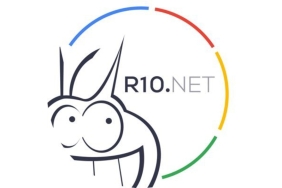Roblox 267 hatası nasıl düzeltilir? ROBLOX’ta şu mesajı gördünüz mü: Bu oyundan atıldınız [Roblox Hata Kodu 267] Bu hata daha çok ROBLOX oyuncuları tarafından yaşanmaktadır. Ancak endişelenmeyin çünkü düzeltmek çok zor değil. Eğer bir Roblox kullanıcısıysanız, muhtemelen oyundan yasaklandığınız bir durumla karşılaşmış olabilirsiniz. İşe yaramaz ve garip bir şekilde can sıkıcıdır, ancak bugün veya daha önce bununla karşı karşıya kaldıysanız, doğru yerdesiniz.
Roblox hata kodu 267, düşündüğünüzden nispeten yaygındır. Birçok kullanıcı bu sorundan defalarca bahsetti veya özellikle şikayet etti. Çözümlere başlamadan önce, hata kodunun ne anlama geldiğini ve nasıl tetiklendiğini bilmek önemlidir. Bu nedenle, hata kodunun ve çözümlerinin daha ayrıntılı bir analizi için aşağıda yazılan içeriğin geri kalanına göz atın!
- Roblox 524 hatası nasıl düzeltilir? Roblox 524 hatası onarma [2022]
- Roblox silme 2022 – Roblox hesabı nasıl silinir (DETAYLI ANLATIM)
- Roblox nedir? Roblox nasıl oynanır, güvenli mi? (BİLİNMEYENLER)
Roblox 267 hatası nasıl düzeltilir?
Bu bölümde, Roblox hata kodu 267’yi çözmek için kullanabileceğiniz Roblox hata kodu 267’nin nasıl düzeltileceğiyle ilgili bazı önemli içerikler bulacaksınız. Aşağıda tek tek göz atın!
![Roblox 267 hatası nasıl düzeltilir? Roblox 267 hatası onarma [2022] 4 Roblox 267 hatası nasıl düzeltilir?](https://www.sirketdedikodulari.com/wp-content/uploads/2022/01/rblx267-300x141.jpg)
1. Uyumlu bir tarayıcı kullanın
Günümüzde oyunların akıcı ve güncellenmiş platformlarda çalıştığı bir efsane değil. Bu durumda oyunla uyumlu olmayan bir web tarayıcısı kullanıyorsanız veya sümük güncellendiyse sorunlarla karşılaşırsınız. Bu durumda, web tarayıcısını en son tarayıcısına yükseltmeniz önerilir. Şu anda, Google Chrome, genişletilmiş işlevselliği ile en güvenli ve en güvenilir web tarayıcısı olarak bilinmektedir. Web tarayıcısı güncellendikten sonra oyunu açın ve hala 267 Roblox hata koduyla karşı karşıya olup olmadığınızı kontrol edin.
2. İnternet seçeneklerini sıfırlayın
İnternet seçeneklerini sıfırlamayı deneyin. İşte nasıl:
- Varsayılan tarayıcıyı açın (Google Chrome kullanmanızı öneririz)
- Dişli simgesini tıklayın
- Ardından “İnternet Seçenekleri” ne gidin
- Bundan sonra, “Gelişmiş Seçenekler” adlı seçeneği seçin.
- Oradan “Sıfırla” seçeneğini seçin ve ardından ayarlardan çıkın.
Şimdi oyunu başlatın ve oynamaya başlayın. Hatayla tekrar karşılaşırsanız sonraki çözüme geçin.
3. Ağ bağlantısını kontrol edin
267 hatasına “Bağlantı Kesildi” adlı bir talimatın eşlik ettiğini fark etmiş olabilirsiniz. Bu, ağda bir sorun olduğu anlamına gelir. Ağ bağlantısı zayıf olabilir. Bu durumda ağ bağlantısını sıfırlayın. Wifi bağlantısını kesin, ardından tekrar bağlanın. Veya yönlendiriciyi kapatın ve biraz bekleyin. Ardından tekrar açın ve sisteme bağlayın. Şimdi oyunu başlatın ve sorun yaşayıp yaşamadığınızı kontrol edin. Sorunun ağ bağlantısıyla ilgili olup olmadığını kontrol etmek için bir LAN bağlantısı kullanmayı deneyin. Çalışırsa, sorun wifi bağlantısıydı. Aksi takdirde, sonraki çözüme gidin. Ayrıca, Roblox hata kodu 610’u nasıl kolayca düzeltebileceğinizi kontrol edin.
4. Tarayıcı güvenlik ayarlarını sıfırlayın
Genellikle, tarayıcı güvenlik ayarları oyunun başlatılmasına izin vermeyebilir. Bu, güvenlik önlemleri için entegre bir protokol olabilir. Durumun böyle olup olmadığını kontrol etmek için aşağıdakileri yapın: Google Chrome tarayıcısının “Ayarlar”ına gidin, ardından “Gelişmiş” seçeneğine tıklayın. Oradan “Site ayarları”na gidin. Burada, “Güvenli olmayan içerik” seçeneğinde sitenin kısıtlanıp kısıtlanmadığını kontrol edin. Eğer öyleyse, içerikten kaldırın ve oyuna başlayın. Şimdi oyunu oynayabiliyor musunuz kontrol edin.
![Roblox 267 hatası nasıl düzeltilir? Roblox 267 hatası onarma [2022] 5 ezgif.com gif maker 3](https://www.sirketdedikodulari.com/wp-content/uploads/2021/05/ezgif.com-gif-maker-3-300x160.gif)
5. Reklam engelleyicileri devre dışı bırakın
Web tarayıcısında reklam engelleyiciler kuruluysa, herhangi bir oyunun yanlış yüklenmesine neden olabileceğinden, oyunu başlatmada sorun yaşayabilirsiniz. Çoğu durumda bu, herhangi bir oyunun yüklenmesine izin vermez. Devre dışı bırakmak için Google Chrome tarayıcısının “Ayarlar”ına gidin ve ardından “Uzantılar” seçeneğine tıklayın. Şimdi reklam engelleyicileri kontrol edin ve ondan kurtulmak için “Devre Dışı Bırak” veya “Kaldır” seçeneğine tıklayın. Şimdi oyunu başlatmayı deneyin.
6. ROBLOX’u yeniden yükleyin
Bu, çoğu kullanıcı için çalıştığı için deneyebileceğiniz son bir çözümdür. ROBLOX’u kaldırıp yeniden yüklemeyi deneyin. Yapacağı fark, yeniden yüklemeden sonra başladığında ayarın varsayılan ayarlara dönmesidir. Böylece yapılan küçük veya büyük değişiklikler durumunda sıfırdan başlayacaktır. ROBLOX’u yeniden yükledikten sonra oyunu başlatın ve sorun yaşayıp yaşamadığınızı kontrol edin.
7. Sunucu dışı aranın bitmesini bekleyin
267 hatasının başka bir nedeni sunucuda geçici bir kesintidir. Platformda teknik çalışmaların devam ediyor olması veya sadece bir tür arıza meydana gelmesi mümkündür. Çoğu zaman, geliştiriciler yaklaşan ara hakkında önceden bilgilendirilir, ancak bu olmadıysa, oyuncuların genel sohbetini okumanızı öneririz. Bu durumda tek bir çözüm var – sunucunun başlamasını bekleyin.
8. Antivirüsü Geçici Olarak Devre Dışı Bırakın
Bildiğiniz gibi, antivirüsler herhangi bir çevrimiçi oyun konusunda oldukça şüphecidir. Bu nedenle, bu nedenle Roblox’ta 267 hatasının ortaya çıkma ihtimali vardır. Bunu kontrol etmek basittir, bunun için virüsten koruma yazılımını geçici olarak devre dışı bırakmak ve oyunu başlatmak yeterlidir. Her şey aynı anda kararlı bir şekilde çalışıyorsa, sorun açıkça burada yatmaktadır. Roblox’u antivirüs beyaz listesine eklemenizi şiddetle tavsiye ederiz. Bu şu şekilde yapılır:
- “Kontrol panelini açın.”
- “ Windows Güvenlik Duvarı ” sekmesine gidin.
- “Ardından, “Programın veya bileşenin Windows güvenlik duvarı üzerinden başlatılmasına izin ver” öğesini tıklayın.
- “Programın veya bileşenin Windows güvenlik duvarından çalışmasına izin ver” öğesine tıklıyoruz
- “Başka bir programa izin ver” bölümünü açtıktan sonra.
- “Başka bir programa izin ver” bölümünü açın
Roblox 267 hatası nasıl düzeltilir? Program listesinden Roblox’u arayın ve “Ekle” ye tıklayın. Oyun listede yoksa, “Gözat” düğmesini kullanarak oyunun yolunu manuel olarak belirtin. Sonunda, oyunun listede görünüp görünmediğini kontrol ettiğinizden emin olun. Bundan sonra, bilgisayarı yeniden başlatın ve sunucuya giriş yapmayı deneyin.
![Roblox 267 hatası nasıl düzeltilir? Roblox 267 hatası onarma [2022] 6 Roblox silme 2022](https://www.sirketdedikodulari.com/wp-content/uploads/2022/01/rblxx-300x174.jpg)
Roblox 267 hata kodu
Hata kodunu görmenizin başka birçok nedeni vardır ve bu aynı zamanda hata koduyla tam olarak ne yazıldığına da bağlıdır. Örneğin, adında bir talimat görebilirsiniz:
“Bu oyundan dışlandınız: kendi içinde ılımlı”
Veya,
“Bu oyundan çıkarıldınız: sunucudan yasaklandınız”
Her iki ifade de Windows Güvenlik Duvarı ile ilgili bir sorun olduğunu gösterse de, başka olası nedenler de olabilir. Virüsten koruma veya kötü ağ bağlantısı veya yanlış oyun verileriyle ilgili sorunlar gibi

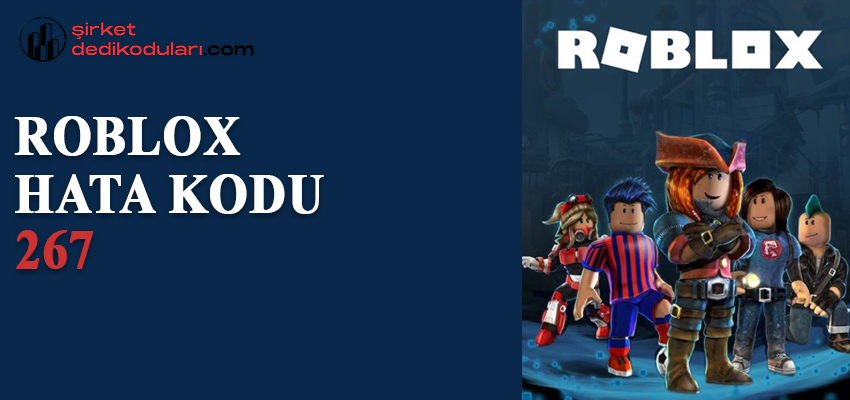

![Roblox 267 hatası nasıl düzeltilir? Roblox 267 hatası onarma [2022] 1 thumbnail](http://www.sirketdedikodulari.com/wp-content/uploads/2024/04/455456416-282x188.jpeg)
![Roblox 267 hatası nasıl düzeltilir? Roblox 267 hatası onarma [2022] 2 thumbnail](http://www.sirketdedikodulari.com/wp-content/uploads/2024/04/cm-2-282x188.jpg)
![Roblox 267 hatası nasıl düzeltilir? Roblox 267 hatası onarma [2022] 3 thumbnail](http://www.sirketdedikodulari.com/wp-content/uploads/2024/03/Yeni-Proje-2024-03-05T184050.681-282x188.jpg)